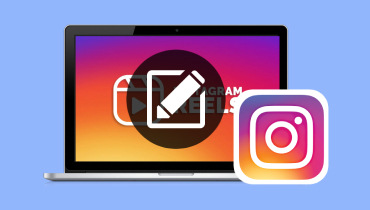إلى متى يمكن أن تكون بكرات Instagram؟ [دليل طول الفيديو]
البكرات عبارة عن محتوى فيديو قصير ومسلي يمكنك إنشاؤه ومشاركته مع الآخرين على Instagram. إنها مثل الأفلام الصغيرة حيث يمكنك سرد القصص أو عرض الأشياء الرائعة أو قضاء وقت ممتع. إنها طريقة لمشاركة مقاطع فيديو سريعة ومثيرة مع أصدقائك ومتابعيك على المنصة. هل تعلم أن Instagram Reel له طول محدد؟
هذا المنصب سوف يعرض طول بكرة إنستغرام والسبب وراء محدودية الوقت لديها والعروض. بالإضافة إلى ذلك، فإنه سيقدم طرقًا مختلفة لمساعدتك في تلبية متطلبات طول الفيديو. هل أنتم متحمسون للتعرف على كل هؤلاء؟ إذا كانت الإجابة بنعم، يرجى قراءة الأجزاء التالية والانتقال إليها.

محتوى الصفحة
الجزء 1. تقديم طول بكرة Instagram
إذن، ما هي المدة التي يمكن أن تستغرقها Instagram Reels؟ يمكن أن تكون قصيرة حتى 15 ثانية أو طويلة حتى 60 ثانية. إنها طريقة سريعة لإظهار شيء رائع أو مضحك أو مثير للاهتمام دون إنشاء مقطع فيديو طويل. الأمر كله يتعلق بالإبداع وجذب انتباه الناس في فترة زمنية قصيرة.
الجزء 2. لماذا يوجد حد للطول في Instagram Reel
Instagram Reels لها حد للطول، لذا لا يمكن أن تكون طويلة. ذلك لأن Instagram يريد أن تكون مقاطع الفيديو هذه سريعة ومثيرة. تعد مقاطع الفيديو القصيرة أكثر إثارة للاهتمام بالنسبة للأشخاص لمشاهدتها ويسهل الاستمتاع بها ومشاركتها. تخيل لو كانت مقاطع الفيديو طويلة جدًا؛ قد تصبح مملة أو تستغرق الكثير من الوقت لمشاهدتها. لذا، فإن تحديد الحد الزمني لـ Instagram Reels سيجعل الأمور ممتعة وسريعة.
الجزء 3. كيفية جعل الفيديو يفي بمتطلبات الطول
1. محول الفيديو Vidmore
هل ترغب في مشاركة المحتوى الخاص بك بالطول المناسب للفيديو؟ في بعض الأحيان، قد يستغرق الأمر وقتًا طويلاً عندما تكون متحمسًا لمشاركة مقطع فيديو على أي منصة. اين هذا محول الفيديو فيدمور يأتي دور! يعد هذا البرنامج أداة مفيدة يمكنها مساعدتك في التأكد من أن مقاطع الفيديو الخاصة بك تلبي متطلبات الطول المحددة. فهو يسمح لك بقص مقطع الفيديو الخاص بك بسهولة إلى الطول المناسب، وليس قصيرًا أو طويلًا جدًا.
باستخدام Vidmore Video Converter، يمكنك بسهولة تحرير الفيديو الخاص بك وإزالة أي أجزاء إضافية لا تحتاج إليها. بهذه الطريقة، يمكنك الحفاظ على تفاعل جمهورك دون أن تطلب منهم مشاهدة مقطع فيديو طويل. في الواقع، يمكن أن يكون Vidmore Video Converter أداة مفيدة للتأكد من أن مقاطع الفيديو الخاصة بك تناسب متطلبات الوقت.
الخطوة 1. للبدء، انتقل إلى الموقع الرسمي لبرنامج Vidmore Video Converter لتنزيل البرنامج. بعد التنزيل، قم بتثبيت البرنامج على جهاز الكمبيوتر الخاص بك للوصول الكامل.
الخطوة 2. قم بتشغيل البرنامج للبدء. على الواجهة الرئيسية، انتقل إلى MV علامة التبويب ، انقر فوق إضافة ملفات زر، وقم باستيراد ملفات الفيديو التي ترغب في قصها.
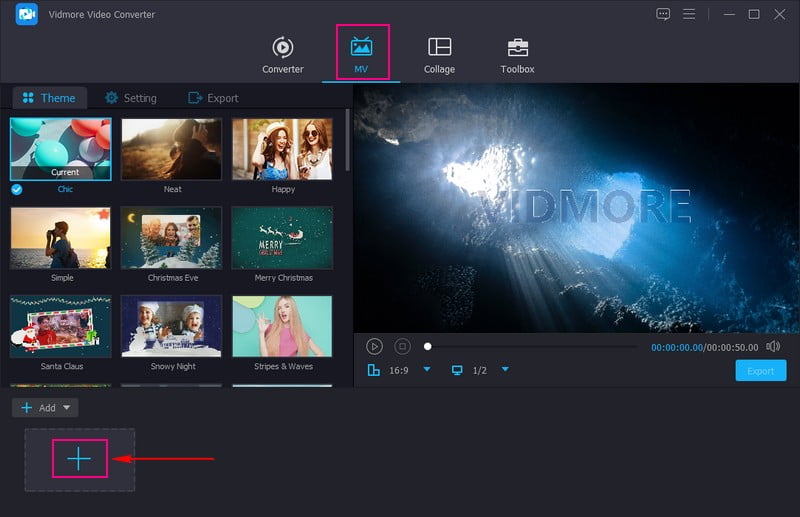
الخطوه 3. بمجرد تحميل ملف الفيديو ، اضغط على تقليم الزر أعلى قسم الوسائط المتعددة المستوردة.
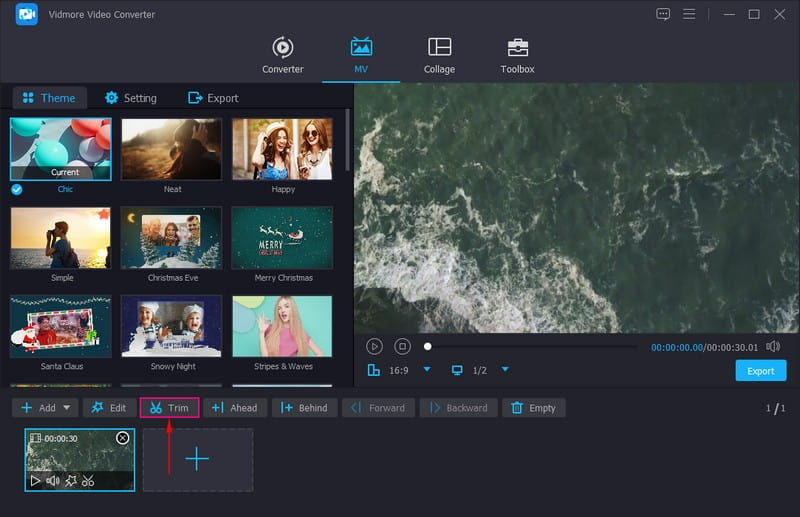
الخطوة 4. يمكنك استبعاد أجزاء البداية والنهاية غير الضرورية من الفيديو الخاص بك من الجدول الزمني. ستبقى الأجزاء المميزة، بينما سيتم حذف الأجزاء غير المميزة من الفيديو. بالإضافة إلى ذلك، يمكنك وضع علامة اختيار بجانبها تتلاشى في وتتلاشى لتطبيق التأثير على الفيديو الخاص بك.
في اللوحة اليمنى من الواجهة، انقر فوق أضف المقطع زر لإزالة الأجزاء غير المرغوب فيها من أقسام الفيديو المختلفة. إذا كنت تريد تقسيم الفيديو إلى أجزاء متعددة، فانقر فوق تقسيم سريع زر. بمجرد الاستقرار ، اضغط على حفظ زر لقص الفيديو الخاص بك بنجاح.
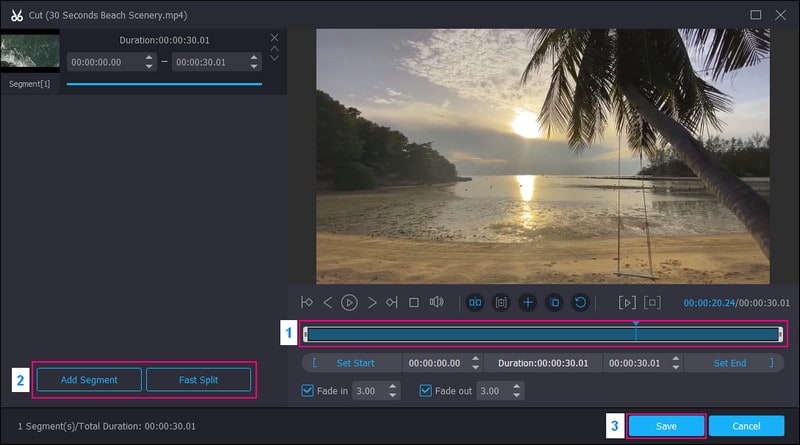
الخطوة الخامسة. قبل أن تقوم بتصدير الفيديو الخاص بك، يمكنك استخدام ميزات التحرير الأخرى للبرنامج لتحسين عملية إنشاء الفيديو الخاصة بك بشكل أكبر. عند الرضا، انقر فوق تصدير زر، ثم ابدأ التصدير، وسيتم حفظ الفيديو المقصوص في مجلد سطح المكتب. تحقق من ذلك، وقم بتحميله على حسابات وسائل التواصل الاجتماعي الخاصة بك.
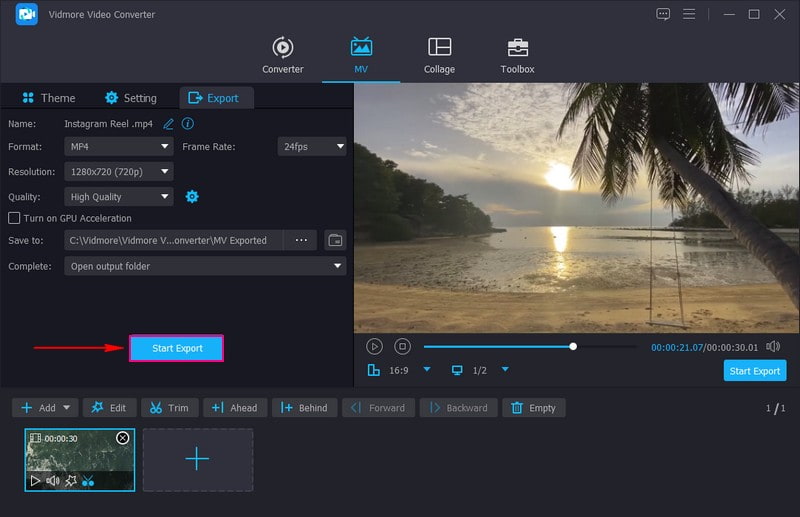
2. Vid.Fun
الق التحية على فيد، إنها الأداة المثالية لقص مقاطع الفيديو بسهولة لتناسب متطلبات الطول المحددة. هل حصلت على فيديو طويل جدًا؟ لا شكر على واجب! Vid.Fun يساندك. لقد تم تصميمه لمساعدتك على قص مقاطع الفيديو وتعديلها بسهولة، مما يضمن ملاءمتها للطول المطلوب بشكل مثالي. يساعدك هذا البرنامج على إبقاء مقاطع الفيديو الخاصة بك جذابة ضمن الإطار الزمني الصحيح، سواء كنت تشارك مناسبة مهمة، أو مشروعًا إبداعيًا، أو مقتطفًا ممتعًا. يضمن هذا التطبيق أن يظل المحتوى الخاص بك جذابًا ومجهزًا بشكل جيد.
الخطوة 1. قم بتثبيت Vid.Fun من متجر Play باستخدام جهازك المحمول. بمجرد التثبيت، تابع لفتح البرنامج للبدء.
الخطوة 2. ضرب يقطع زر من ميزات التحرير المعروضة على الواجهة الرئيسية. إنها الميزة الأساسية التي يمكنك استخدامها لقص الفيديو الخاص بك. ثم حدد مقطع الفيديو الذي تريد قصه من معرض هاتفك.
الخطوه 3. عند استيراد الفيديو، استخدم أشرطة الشريحة من بداية إلى النهاية لتسليط الضوء على الأجزاء الضرورية من الفيديو الخاص بك. الأجزاء غير المميزة هي تلك التي سيتم استبعادها من الفيديو الخاص بك.
الخطوة 4. بمجرد الانتهاء من القص والحصول على متطلبات طول الفيديو التي تحتاجها، اضغط على تصدير زر لحفظ الفيديو الخاص بك. بعد ذلك، سيتم حفظ الفيديو المعدل في معرض هاتفك.
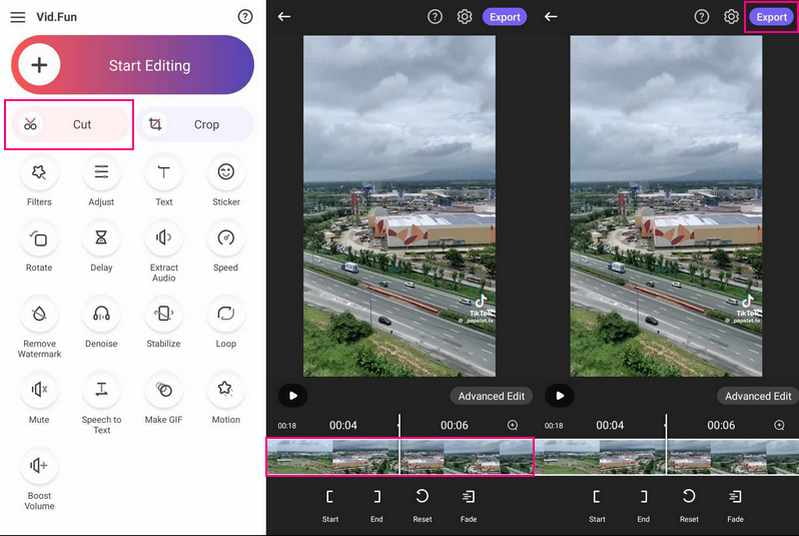
الجزء 4. الأسئلة الشائعة حول طول Instagram Reel
هل يمكنني نشر مقطع فيديو مدته 5 دقائق على Instagram؟
يبلغ الحد الأقصى لطول Instagram Reels 60 ثانية (دقيقة واحدة). هذا يعني أنه لا يمكنك نشر مقطع فيديو مدته 5 دقائق مباشرةً على Instagram.
ما هي أفضل مدة للبكرات؟
يمكن أن تعتمد أفضل مدة لـ Reels على طبيعة المحتوى الخاص بك وتفضيلات جمهورك. يُنصح غالبًا بالاحتفاظ بكراتك بين 15 إلى 30 ثانية. يتيح لك هذا الطول إيصال رسالتك وعرض إبداعك وترفيه جمهورك بشكل فعال دون فقدان اهتمامهم.
هل لا يزال IGTV موجودًا؟
لا تزال خدمة IGTV موجودة، وهي إحدى ميزات Instagram التي تتيح للمستخدمين تحميل مقاطع فيديو أطول ومشاركتها. يمكن أن تصل مدة مقاطع فيديو IGTV إلى عشر دقائق لمعظم المستخدمين، ويمكن للحسابات التي تم التحقق منها مشاركة مقاطع فيديو لمدة تصل إلى ستين دقيقة.
هل تختلف البكرات عن القصص؟
تعد البكرات أطول من قصص Instagram وتركز على المحتوى الإبداعي والترفيهي. بينما تختفي القصص بعد 24 ساعة، يمكن مشاركة البكرات على ملفك الشخصي لفترات طويلة.
هل يمكنني استخدام بكرات لأغراض تجارية؟
تستخدم العديد من الشركات Instagram Reels كوسيلة إبداعية للتفاعل مع جمهورها وعرض المنتجات ومشاركة البرامج التعليمية وعرض شخصية علامتها التجارية.
هل البكرات عامة؟
إذا كان لديك حساب Instagram عام، فيمكن لأي شخص على المنصة رؤية Reels الخاصة بك. يمكن لمتابعيك فقط رؤية بكراتك إذا كان لديك حساب خاص.
خاتمة
لقد تعلمت كم من الوقت يمكن أن تبقى بكرة على Instagram من المعلومات المذكورة أعلاه. لذا، تذكر، عندما تقوم بإنشاء مقطع فيديو لـ Instagram Reels، يمكن أن يكون قصيرًا حتى خمس عشرة ثانية أو طويلًا حتى ستين ثانية. وذلك عندما يتعين عليك مشاركة شيء غير عادي وجذب انتباه الناس. إذا كنت تريد أن يظل الفيديو الخاص بك مطابقًا لمتطلبات الطول المطلوبة، فيمكنك الحصول على Vidmore Video Converter. يمكن أن يساعدك على قص الأجزاء غير الضرورية وإزالتها وتعديل الفيديو الخاص بك دون أي متاعب.